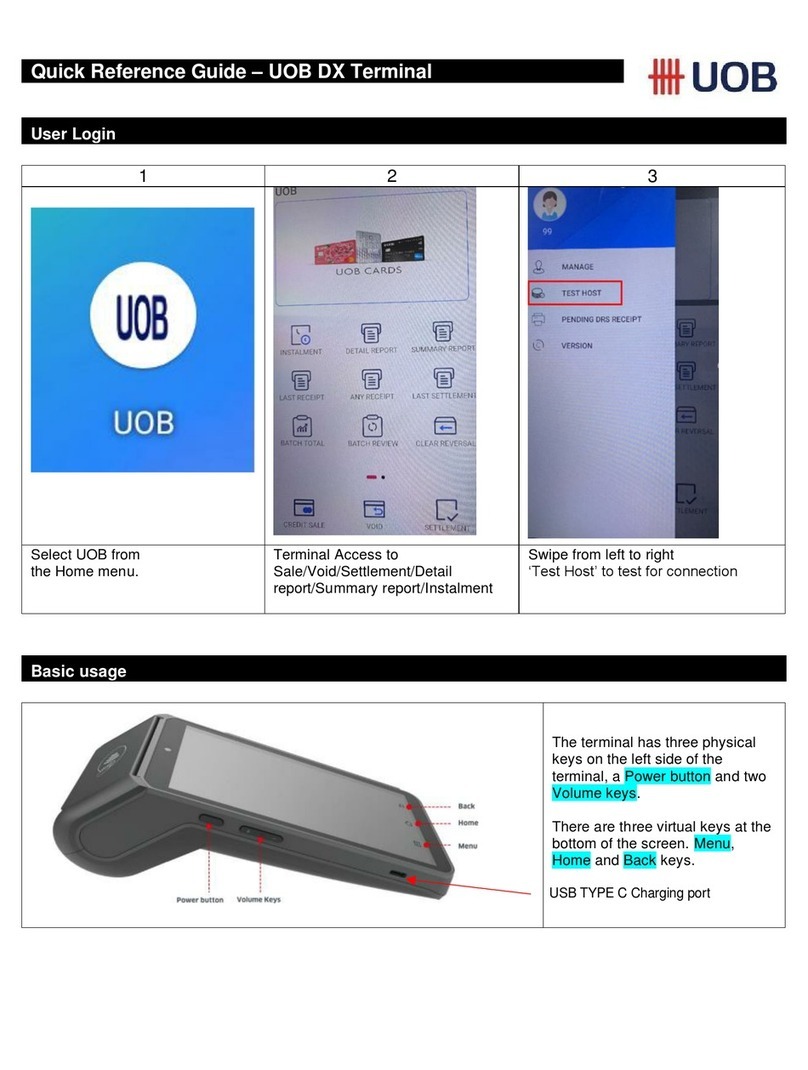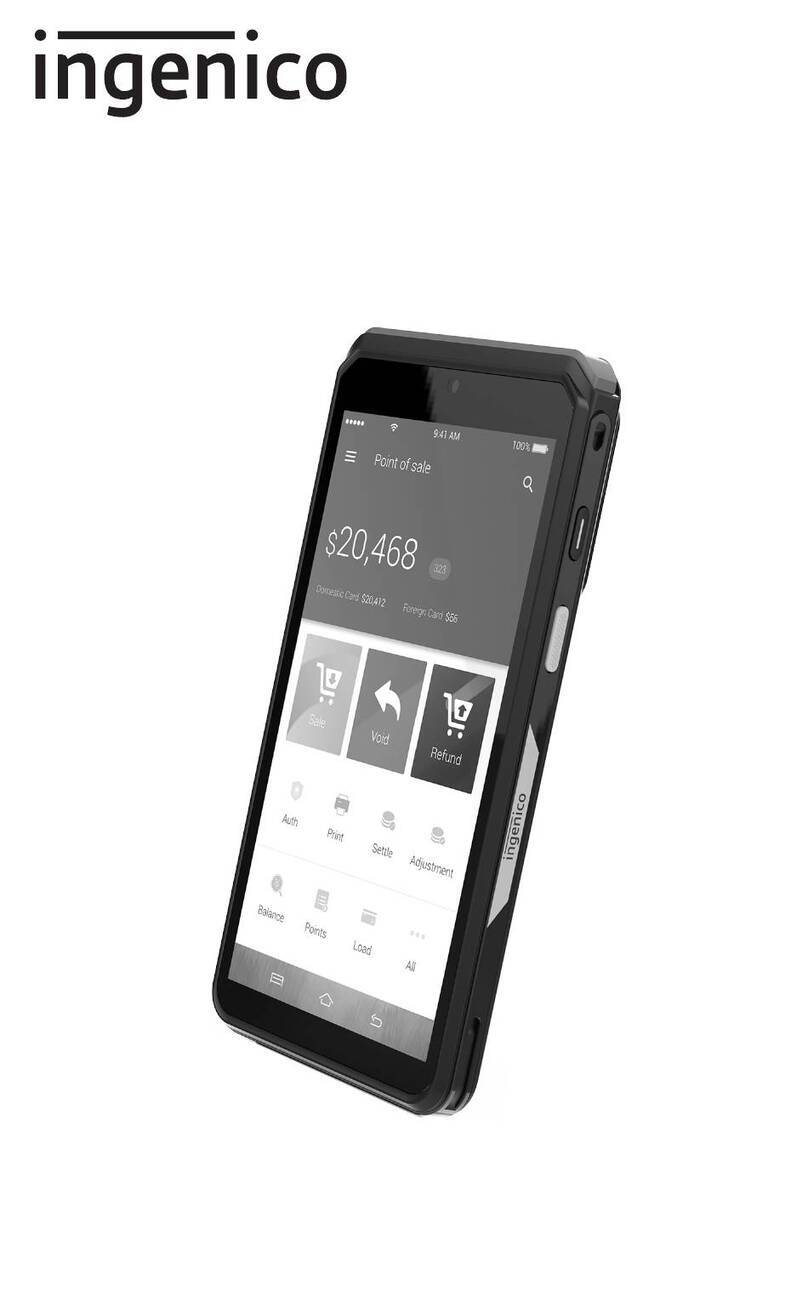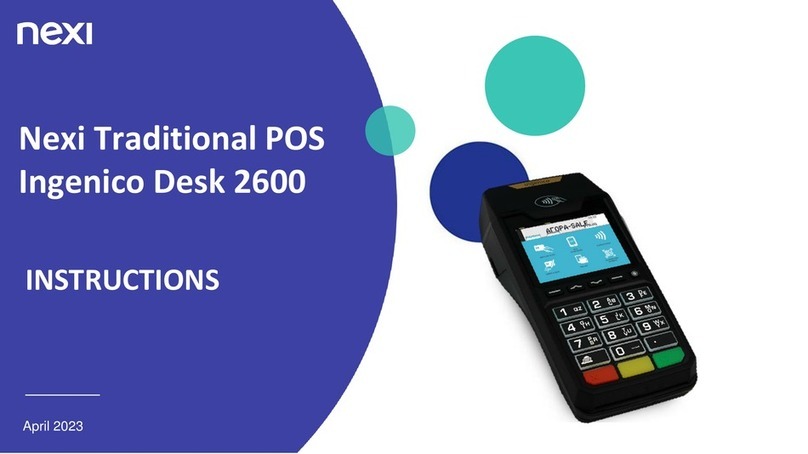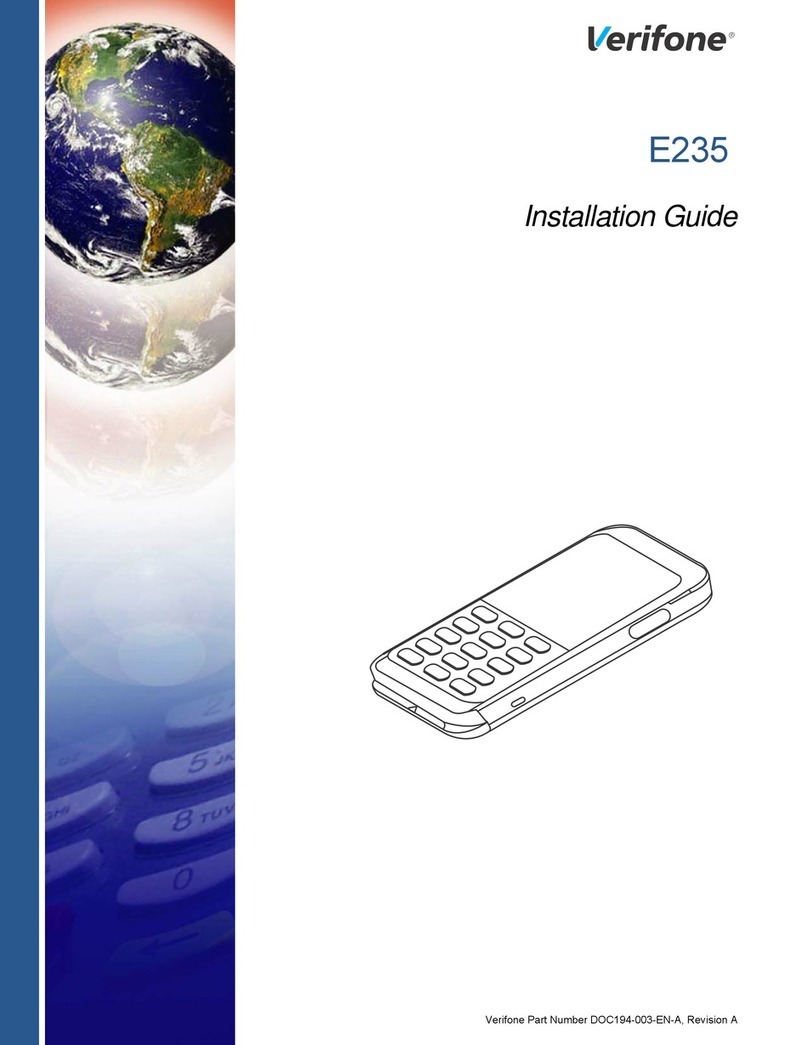Retour sur carte de crédit
> Appuyez sur [2] RETOUR
> Si demandé, saisissez le mot de passe,
appuyez sur [ENTER]
> Si demandé, saisissez l’ID du vendeur,
appuyez sur [ENTER]
>
Saisissez le montant, puis appuyez sur [Enter]
> Invitez le client à insérer sa carte à puce
dans le lecteur (terminal ou clavier NIP
externe)
> Si demandé, invitez le client à
sélectionner la langue (anglais, français)
> Si demandé, invitez le client à appuyer
sur [OK] pour confirmer le montant à
rembourser
> Si demandé, invitez le client à saisir son
NIP et à appuyer sur [OK]
OU
> Faites glisser la carte de crédit ou saisissez
le nº de la carte, appuyez sur [ENTER]
• Silacarteaétéglissée,saisissezles
quatre derniers chires de la carte,
appuyez sur [ENTER]
•Silenºdelacarteaétésaisi
manuellement, saisissez la date
d’expiration, appuyez sur [ENTER]
Les invites de sécurité pour les saisies
manuelles sont optionnelles :
> Sélectionnez [YES] si la carte est présente
> Saisissez le nº de vérification de la carte,
appuyez sur [ENTER]
> Saisissez l’adresse, appuyez sur [ENTER]
>
Saisissez le code postal, appuyez sur [ENTER]
Les invites de vendeur sont optionnelles :
>
Saisissez l’ID du vendeur, appuyez sur [ENTER]
>
Sélectionnez [YES] pour ajouter l’ID du vendeur
> Saisissez le nom du vendeur, appuyez
sur [ENTER]
Pour la carte Aaires, la carte
Approvisionnement ou la carte Commerciale :
>
Saisissez le nº du client, appuyez sur [ENTER]
> Saisissez le montant de la taxe, appuyez
sur [ENTER]
> Sélectionnez [YES] si la vente est
« exonérée d’impôt? »
L’invite Facture/Ticket est optionnelle :
> Saisissez le nº de la facture ou du ticket,
appuyez sur [ENTER]
> Appuyez sur [OK] pour confirmer le
montant de la transaction
> La transaction est autorisée, le reçu est
imprimé
> Sélectionnez [YES] ou [NO] pour obtenir
une copie client
> Invitez le client à retirer sa carte si celle-ci
est dans le lecteur de puce
Imposer le crédit
>Appuyez sur [4] FORCER
>
Saisissez le montant, puis appuyez sur [ENTER]
>Faites glisser la carte de crédit ou saisissez le
nº de la carte,appuyez sur [ENTER]
• Silacarteaétéglissée,saisissezles
quatre derniers chires de la carte,
appuyez sur [ENTER]
• Silenºdelacarteaétésaisi
manuellement, saisissez la date
d’expiration, appuyez sur [ENTER]
Les invites de sécurité pour les saisies
manuelles sont optionnelles :
>Sélectionnez [YES] si la carte est présente
>Saisissez le nº de vérification de la carte,
appuyez sur [ENTER]
>Saisissez l’adresse, appuyez sur [ENTER]
>Saisissez le code postal, appuyez sur [ENTER]
Les invites de vendeur sont optionnelles :
>
Saisissez l’ID du vendeur, appuyez sur [ENTER]
>Sélectionnez [YES] pour ajouter l’ID du
vendeur
>Saisissez le nom du vendeur, appuyez
sur [ENTER]
Pour la carte Aaires, la carte
Approvisionnement ou la carte Commerciale :
>Saisissez le nº du client, appuyez sur [ENTER]
>Saisissez le montant de la taxe, appuyez
sur [ENTER]
>Sélectionnez [YES] si la vente est
« exonérée d’impôt? »
L’invite Facture/Ticket est optionnelle :
>Saisissez le nº de la facture ou du ticket,
appuyez sur [ENTER]
>Appuyez sur [OK] pour confirmer le
montant de la transaction
>Saisissez le code d’autorisation,
appuyez sur [ENTER]
>
La transaction est autorisée, le reçu est imprimé
>Sélectionnez [YES] ou [NO] pour obtenir
une copie client